
Jos olet koskaan miettinyt, mitä iPhone-symbolit näytön yläosassa (tilapalkissa) tai iPhonen ohjauskeskuksessa yrittävät kertoa sinulle, olet tullut oikeaan paikkaan. Apple näyttää paljon tietoa erittäin pienessä tilassa iPadin ja iPhonen tilakuvakkeiden ja symbolien avulla. Tässä on iPhone-symbolit ja niiden merkitykset selitettyinä; oppaasi yleisimpiin iPadin ja iPhonen tilakuvakkeisiin.
iPadin ja iPhonen symbolit: niiden merkitykset aloitusnäytössä ja ohjauskeskuksessa
Jotkut iPhone-kuvakkeet (symbolit iPhonessa) tunnetaan paremmin, kuten Wi-Fi-kuvake ja Bluetooth-kuvake, mutta jotkut, kuten Suuntauslukko kuvake, mystifioi monet. On hyvä tietää, mitä jokainen iPad- ja iPhone-kuvake tarkoittaa, jotta voit hyödyntää niiden ominaisuuksia tai varmistaa yhdellä silmäyksellä, että ne on kytketty päälle tai pois päältä. Nämä iPadOS- ja iOS-tilakuvakkeet ovat enimmäkseen samat jokaiselle iPhone-sukupolvelle, olipa sinulla iPhone 8, iPhone 11 tai uusin iPhone. Apple esitteli muutamia uusia iPhone-symboleita iOS 15, mutta uusia iPhone-kuvakkeita tulee varmasti lisää tulevaisuudessa.
Opitaan iPhone-symbolien ja -kuvakkeiden merkitykset riippumatta siitä, ovatko ne iPhonen näytön yläosassa tilapalkissa tai ohjauskeskuksen kuvakkeissa. Saat lisää opetusohjelmia iPhonen ja iPadin navigoinnista tutustumalla maksuttomaan oppaaseemme Päivän vihje.
Aloitusnäytön kuvakkeet tilapalkissa (iPhone-symbolit iPhonen näytön yläosassa)
Aloitetaan aloitusnäytön yläreunasta tilapalkista. Nämä iPhone-kuvakkeet näkyvät myös sovelluksissa, mutta valkoisten sijaan ne voivat näyttää mustilta.
Jos sinulla on iPhone X, XS, XS Max, 11, 11 Pro, 11 Pro Max, 12, 12 mini, 12 Pro tai 12 Pro Max, kaikki nämä kuvakkeet eivät näy näytön yläosassa samalla tavalla kuin aikaisemmat iPhonet. Näet aloitusnäytön kuvakkeet kaikissa iPhone X: n ja sitä uudemmissa malleissa:
-
Kosketa ja vedä hieman alas paikan päällä näytön oikeassa yläkulmassa olevien kolmen kuvakkeen alla.
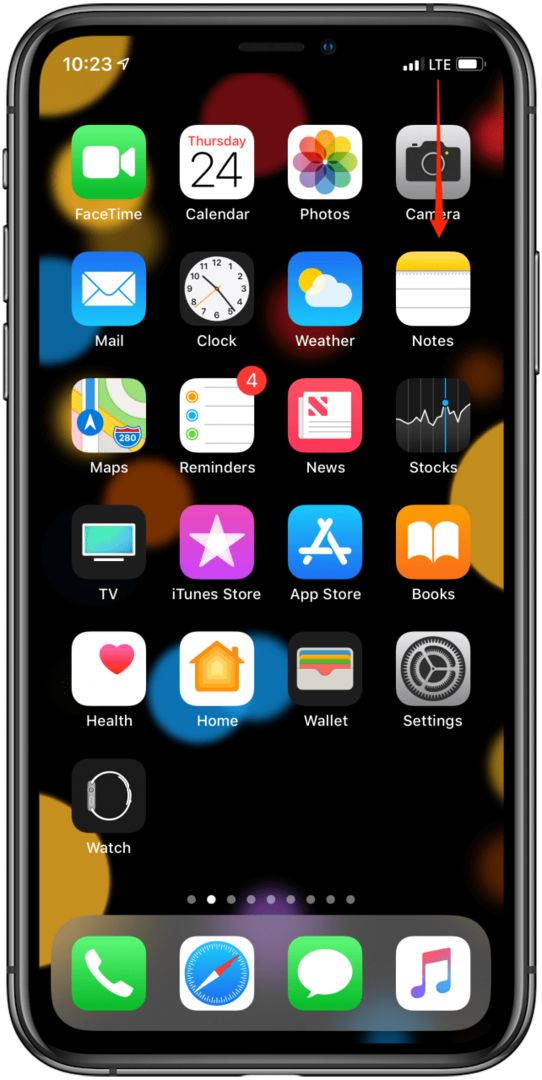
- Tämä paljastaa piilotetut kuvakkeet, sekä akun latausprosentti. Jos vedät liian alas, avaat sen sijaan Ohjauskeskuksen.

Mitä tarkoittaa, kun näet tilapalkissa sinisen, vihreän tai punaisen?

Jos sinulla on iPhone X tai uudempi, olet ehkä huomannut, että joskus ajan takana on värillinen kupla. Joten mitä nämä värit tarkoittavat? Jos näet sinisen kuplan, se voi tarkoittaa, että sovellus käyttää parhaillaan sijaintiasi tai iPhonesi on näytön peilaus. Kupla on vihreä, kun puhut puhelua tai käytät FaceTimea tai kun toinen laite on yhdistetty henkilökohtaiseen hotspotiin. Kupla on punainen, kun iPhone tallentaa ääntä tai näyttöä.
Tallennusilmaisin: oranssit ja vihreät pisteet
iOS 14:ssä ja uudemmissa versioissa näet pienen, vihreän tai oranssin pisteen näytön oikeassa yläkulmassa.
- Oranssi piste tarkoittaa, että sovellus käyttää mikrofoniasi.
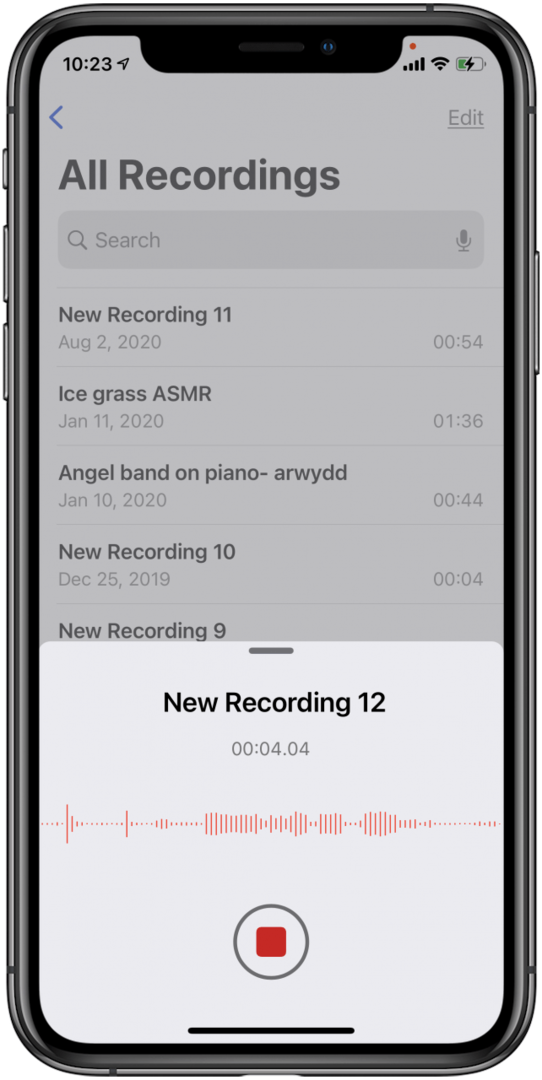
- Vihreä piste tarkoittaa, että sovellus käyttää iPhonesi kameraa tai kameraa ja mikrofonia.
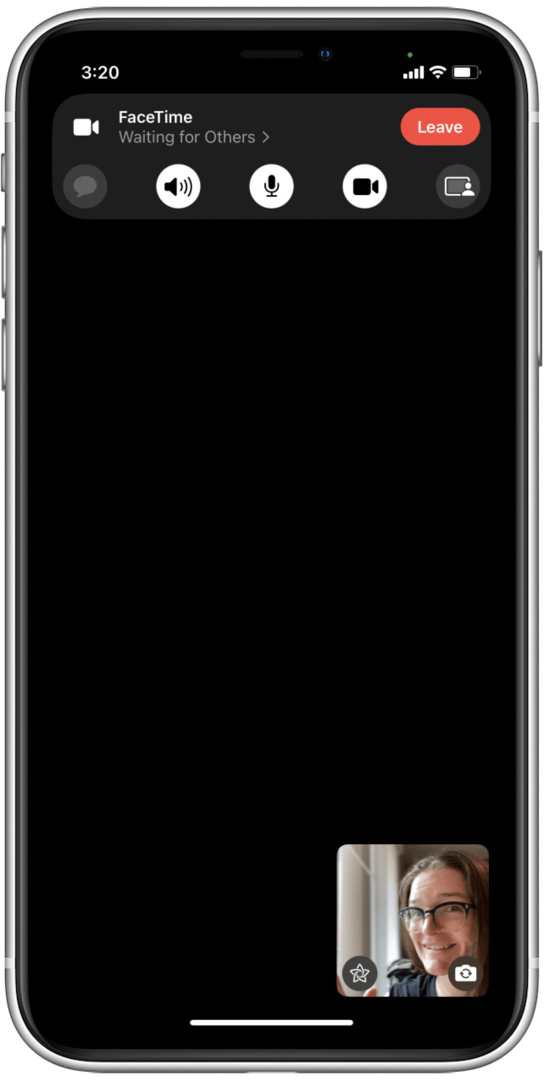
SharePlay-symboli
SharePlay on iOS 15:n uusi ominaisuus, ja sen mukana tulee myös uusi symboli. Kun jaat mediaa ystäväsi kanssa FaceTimessa, näet SharePlay-symbolin.
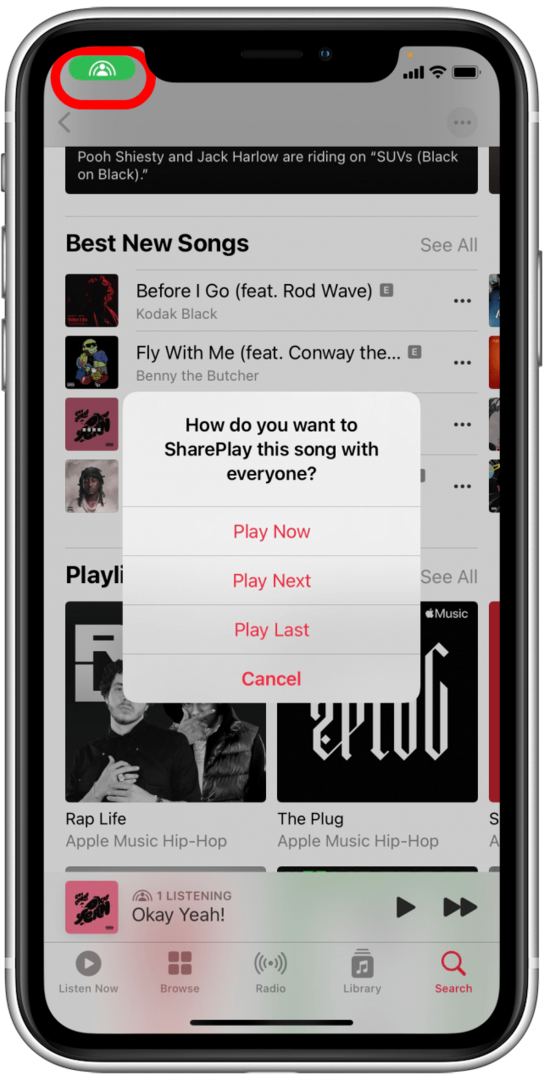
Wi-Fi-symboli
Näytön yläosassa oleva Wi-Fi-kuvake edustaa internetyhteyttäsi. Kun käytössä, se tarkoittaa, että Wi-Fi on päällä ja yhdistetty. Se näyttää myös Wi-Fi-yhteytesi voimakkuuden sen perusteella, kuinka monta palkkia on täytetty, joista yksi on heikoin signaali ja kolme vahvin.

Tietotyyppi: 5G tai LTE-symboli
Jos Wi-Fi on pois päältä tai olet kantaman ulkopuolella, saatat nähdä LTE: n Wi-Fi-kuvakkeen sijaan. Tämä tarkoittaa, että matkapuhelinoperaattorisi verkko on käytettävissä ja voit muodostaa yhteyden Internetiin tietojesi avulla.

Jos sinulla on iPhone 12 -malli tai uudempi ja yhteensopiva operaattori, saatat nähdä 5G-symbolin, joka kertoo myös operaattorisi verkon saatavuudesta ja verkon nopeudesta. Käyttäjät, joilla on vanhempi iPhone, saattavat nähdä myös 3G: n tai 4G: n, 5G: n edeltäjät.
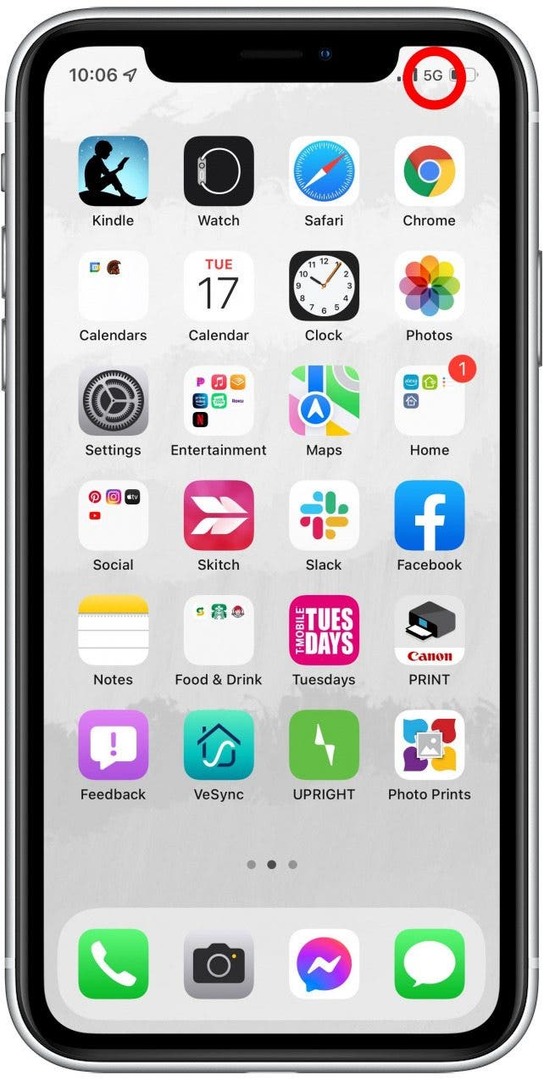
Mobiiliyhteyden vahvuus
Tilapalkin neljä palkkia ilmaisevat matkapuhelinyhteytesi vahvuuden. Jos kaikki palkit ovat valkoisia, sinulla on erittäin vahva yhteys. Jos vain yksi palkki on valkoinen, Internet on erittäin hidas, jos se toimii ollenkaan.

Matkapuhelinoperaattorin nimi
Operaattorisi nimen pituudesta riippuen näet joko operaattorin nimen tai sen lyhenteen tilapalkissasi.

Akun latauksen ilmaisin
Näet akkukuvakkeen iPhonen aloitusnäytön oikeassa yläkulmassa. Mitä täyteläisempi akkukuvake on näytölläsi, sitä pidempi iPhonesi akun käyttöikä on. Monet ihmiset ihmettelevät, miksi heidän iPhonen akkukuvake on keltainen tai jokin muu väri. Akkukuvakkeen eri värit tarkoittavat tätä:
- Valkoinen akkukuvake: Osoittaa akun tilan, kun iPhone on irrotettu pistorasiasta
- Keltainen akkukuvake: Osoittaa Low Power Mode on käytössä.
- Punainen akkukuvake: Osoittaa, että iPhonesi akussa on alle 20 % latausta.
- Vihreä akkukuvake: Jos akkukuvake on vihreä ja siinä näkyy valkoinen salama, iPhonesi latautuu.

Kuulokkeiden kuvake
Kun olet muodostanut yhteyden Bluetooth-kuulokkeisiin, nappikuulokkeisiin tai kaiuttimeen, kuulokkeiden kuvake tulee näkyviin akun vasemmalle puolelle. Saatat nähdä myös pystysuoran akkukuvakkeen. Tämä kuvake ilmaisee kuulokkeiden, kaiuttimien tai kuulokkeiden akun käyttöiän.

Hotspot Kuvake
Hotspot-kuvake näyttää kahdelta linkiltä ketjussa. Jos iPhonesi on yhdistetty Internetiin toisen iOS-laitteen Personal Hotspotin kautta, tämä laite näkyy operaattorisi oikealla puolella tietotyypin tai Wi-Fi-kuvakkeiden sijaan.

Jos laitteessasi on iOS 15, et ehkä enää näe hotspot-kuvaketta. Sen sijaan saatat nähdä vihreän kuplan tilapalkissasi.
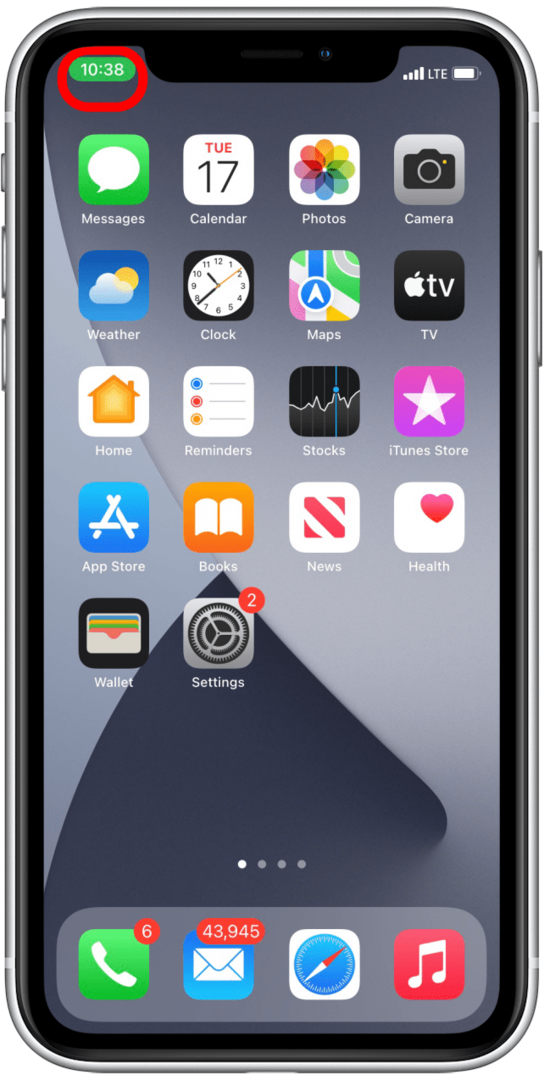
Hälytys Kuvake
Kuulokkeet-symbolin vasemmalla puolella (kun se on päällä) näet pienen kellokuvakkeen. Jos käytössä, se tarkoittaa, että olet asettanut herätyksen Kello-sovelluksessa. Jos sitä ei ole, herätys on pois päältä. Tämä on nopea tapa tarkistaa, onko herätys asetettu seuraavana aamuna.

Sijaintipalvelut-kuvake
Kun sovellus käyttää sijaintiasi, näet tämän kuvakkeen (ylös diagonaaliin osoittava nuoli). Kiinteä Sijaintipalvelu -kuvake osoittaa, että verkkosivusto tai sovellus seuraa parhaillaan sijaintiasi sijaintipalveluiden avulla. Ontto kuvake tarkoittaa, että sijaintisi voidaan jakaa tietyin edellytyksin. Sijaintipalveluita käytetään sovelluksissa, kuten Mapsissa, antamaan sinulle reittiohjeita tai Safarissa, kun etsit jotain lähellä.
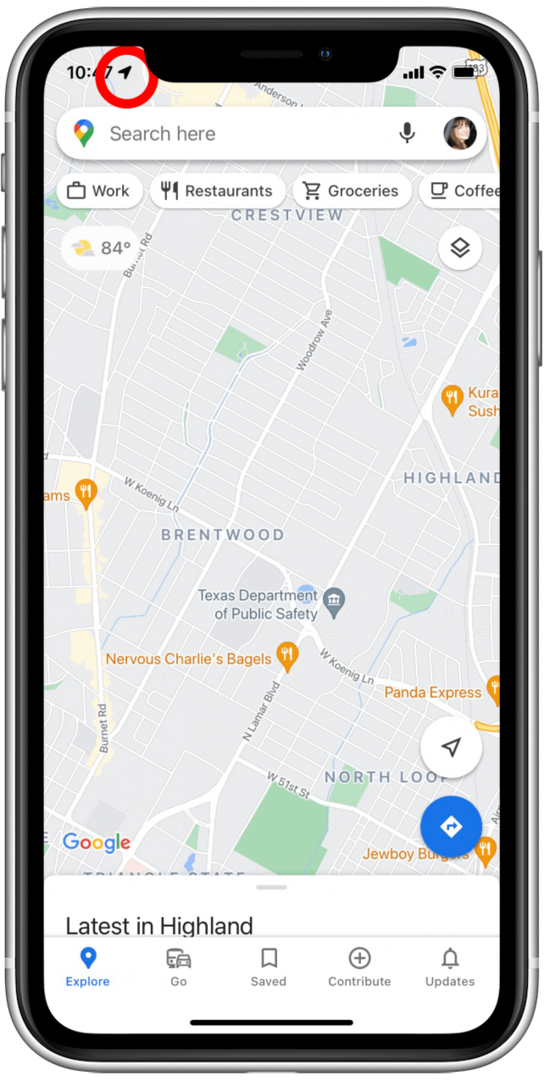
Kun et ole sovelluksessa, joka käyttää sijaintiasi, saatat nähdä vain sinisen kuplan tilapalkissa.
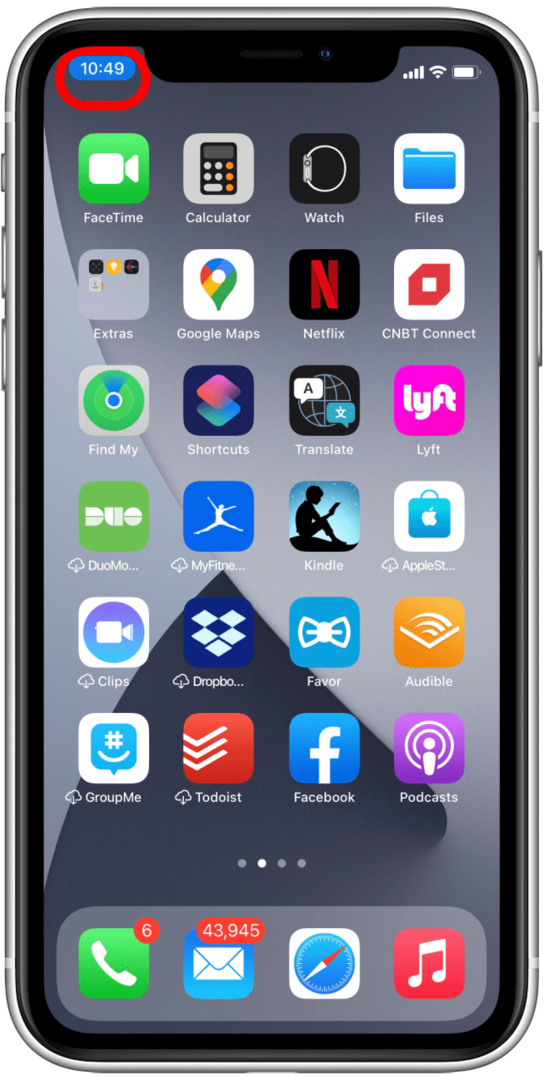
iPadin ja iPhonen ohjauskeskuksen kuvakkeet
Pääset ohjauskeskukseen pyyhkäisemällä ylös näytön alareunasta, jos sinulla on iPhone 8 tai vanhempi, tai alas näytön oikeasta yläkulmasta jos sinulla on iPhone ilman Koti-painiketta. Jotkut Ohjauskeskuksen kuvakkeet ovat samat jokaisessa iPhonessa, mutta ohjauskeskuksen alareunassa olevat kuvakkeet määräytyvät sen mukaan, miten valitset mukauta ohjauskeskustasi. Voit lisätä tai ottaa pois Low Power Mode, Taskulamppu, Laskin, Äänimuistiot, ja enemmän.
Uudet iPhone-symbolit Ohjauskeskuksessa
iOS 15:ssä Announce Notifications sai päivitetyn kuvakkeen, samoin kuin äänentunnistus. Tältä ne näyttävät niille, joilla on päivitetty iOS 15:een, joten jos sinulla on ne ohjauskeskuksessasi, tiedät mitä näet:
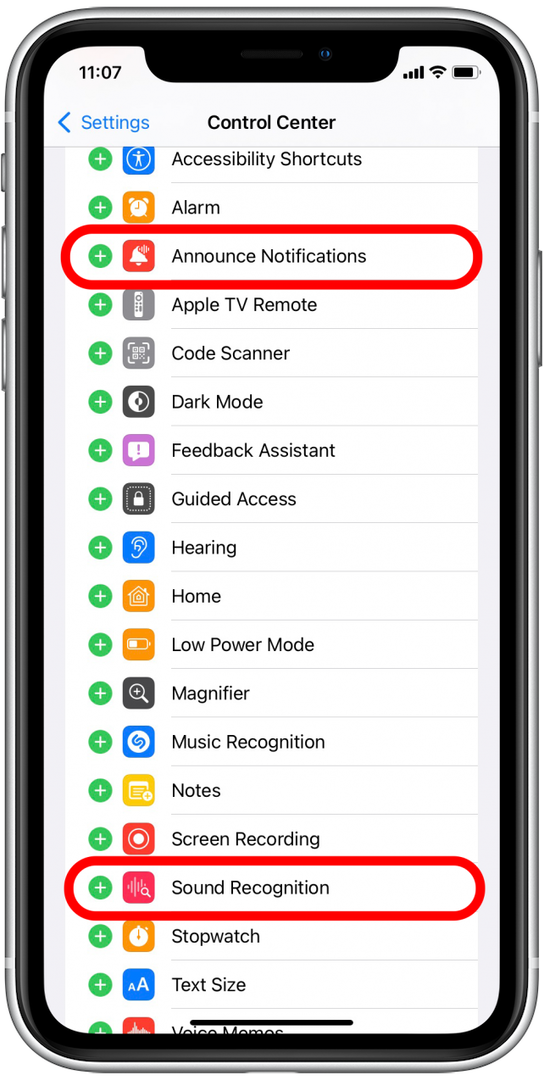
Mitä symbolit ovat iPadin ja iPhonen ohjauskeskuksessa?
Tässä on luettelo kaikista iPadin tai iPhonen ohjauskeskuksen säätimistä. Alla käydään läpi, mitä nämä symbolit ovat, kuinka näitä säätimiä käytetään ja mitä kukin säädin tekee.
- Lentokonetilan kuvake
- Mobiilidata-kuvake
- Wi-Fi-kuvake
- Bluetooth-kuvake
- Orientation Lock -kuvake
- Näytön peilauskuvake
- Tarkennuskuvake
Näet myös useita erilaisia kuvakkeita riippuen siitä, mitkä säätimet olet lisännyt Ohjauskeskukseen Asetukset-sovelluksesta. Vaikka emme käy läpi kaikkia näitä yksityiskohtaisesti, ohjauskeskuksessa on joitain yleisiä ohjauskuvakkeita:
- Taskulamppu-kuvake
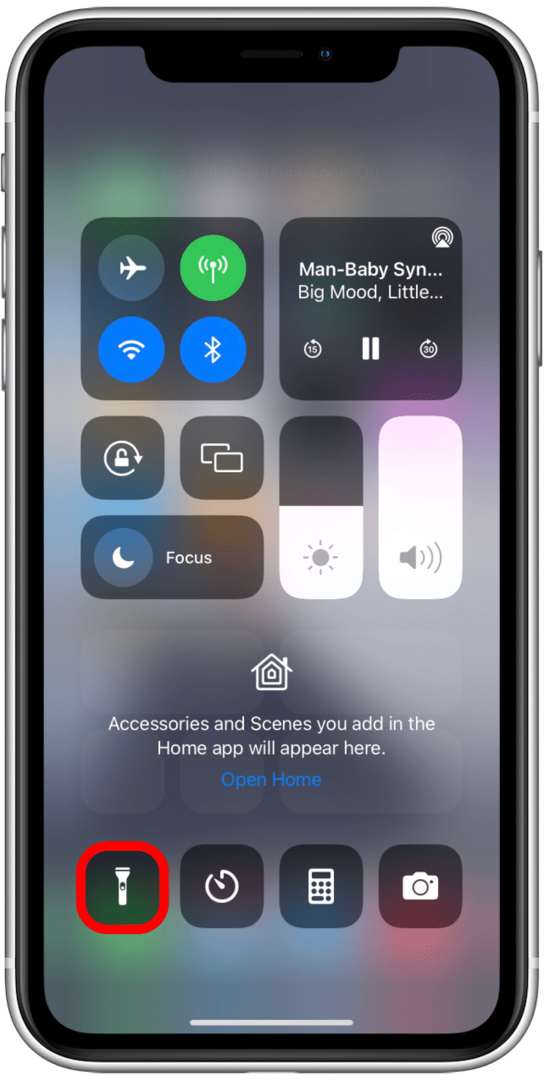
- Ajastinkuvake
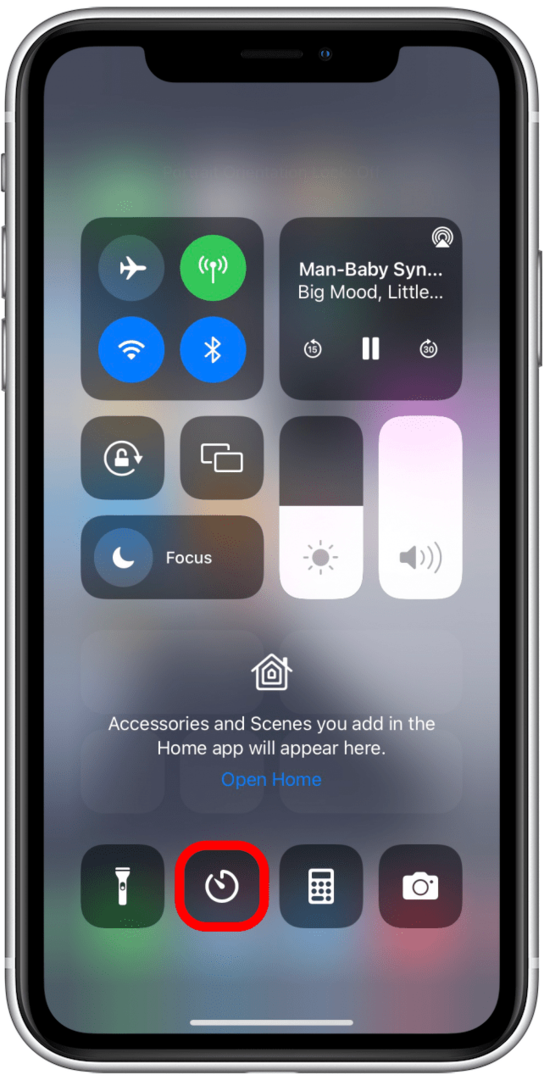
- Laskin-kuvake
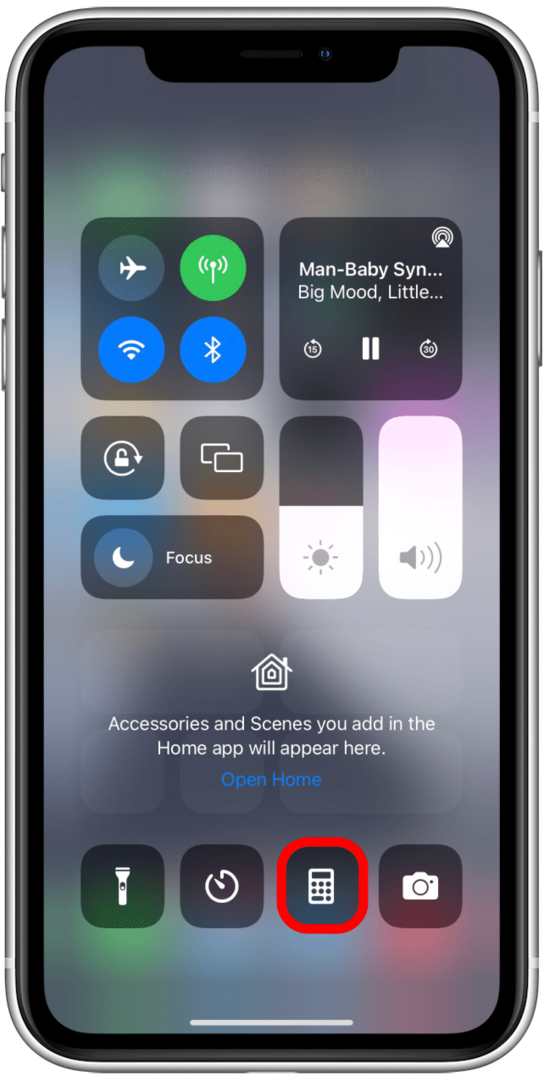
- Kamerakuvake
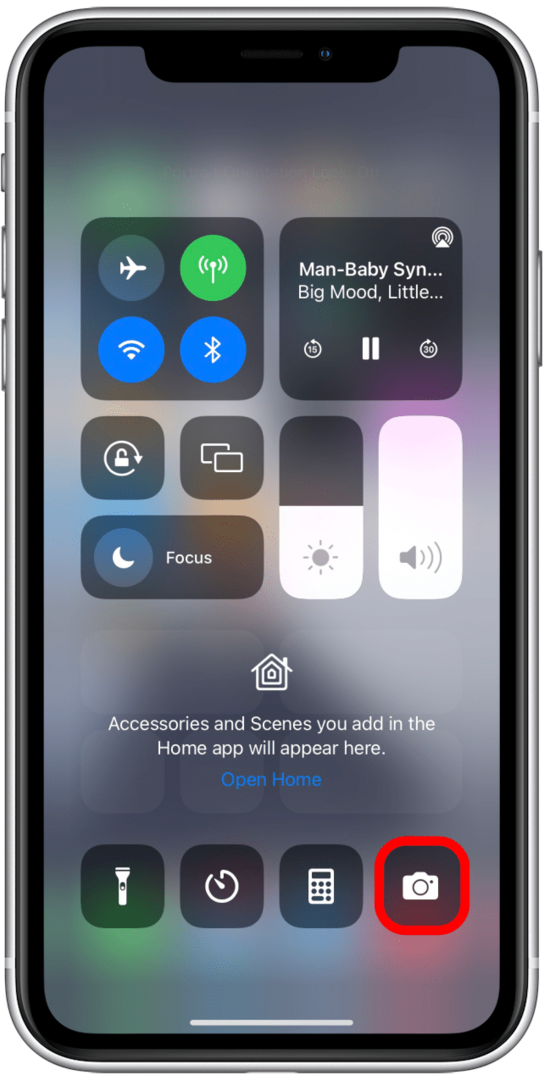
Lentokonetilan kuvake
Ohjauskeskuksen verkkoasetuskortin vasemmassa yläkulmassa, aivan vasemmalla, on lentokoneen symboli. Kun korostettuna oranssina, matkapuhelinyhteytesi on pois päältä, eikä puheluita ja tekstiviestejä vastaanoteta. Tämä toiminto on tarkoitettu juuri siihen, mitä kuva antaa ymmärtää – lentokoneessa olemiseen. Voit kuitenkin käyttää sitä myös akun säästämiseen, jos iPhonesi on vaarallisen alhainen. Muista vain, että et saa matkapuhelinpuheluita tai viestejä, kun tämä tila on käytössä, vaikka voit kytke Wi-Fi, Bluetooth tai molemmat pois päältä tai takaisin päälle napauttamalla Wi-Fi- tai Bluetooth-kuvakkeita samoissa verkkoasetuksissa kortti.
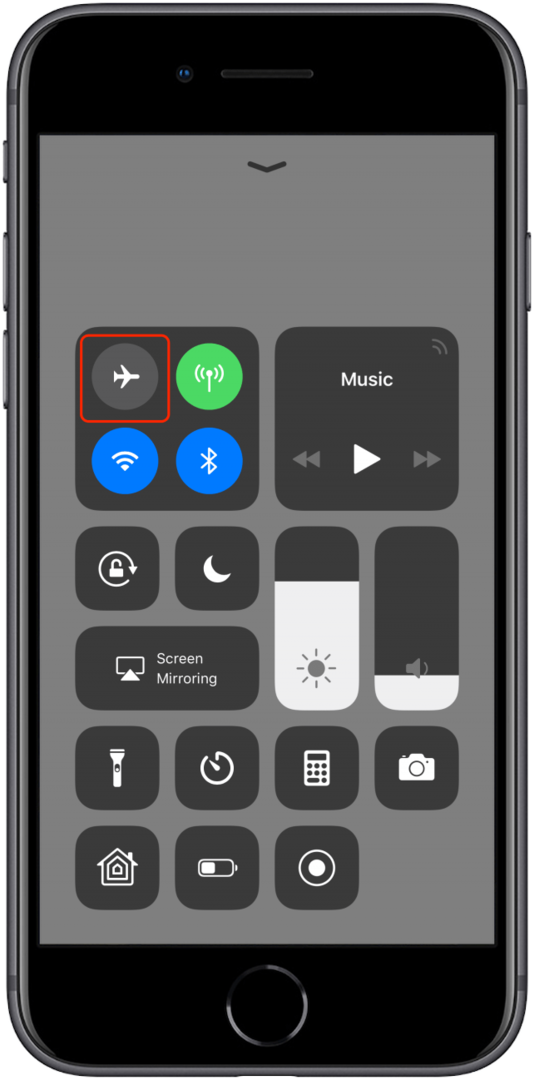
Mobiilidata-kuvake
Lentokonetila-kuvakkeen oikealla puolella on Cellular Data -kuvake. Jos tämä kuvake on korostettu vihreänä, iPhone voi käyttää matkapuhelindataa.
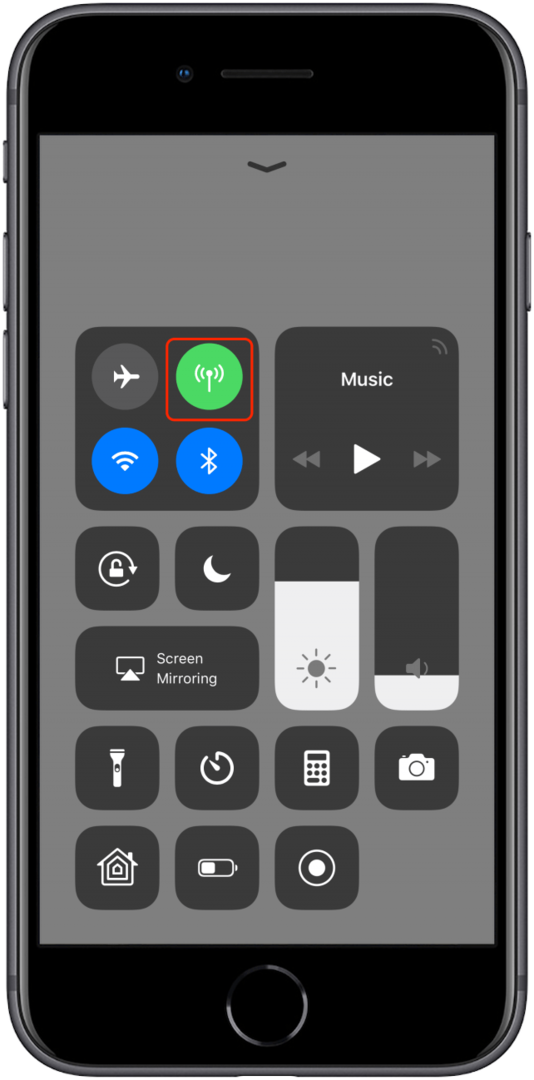
Wi-Fi-kuvake
Lentokonetilan alla on toinen Wi-Fi-kuvake. Kun se on korostettu sinisenä, se tarkoittaa, että Wi-Fi on päällä. Se ei kuitenkaan välttämättä tarkoita, että olet yhteydessä verkkoon. Voit nopeasti katkaista yhteyden Wi-Fi-verkkoon napauttamalla tätä kuvaketta.
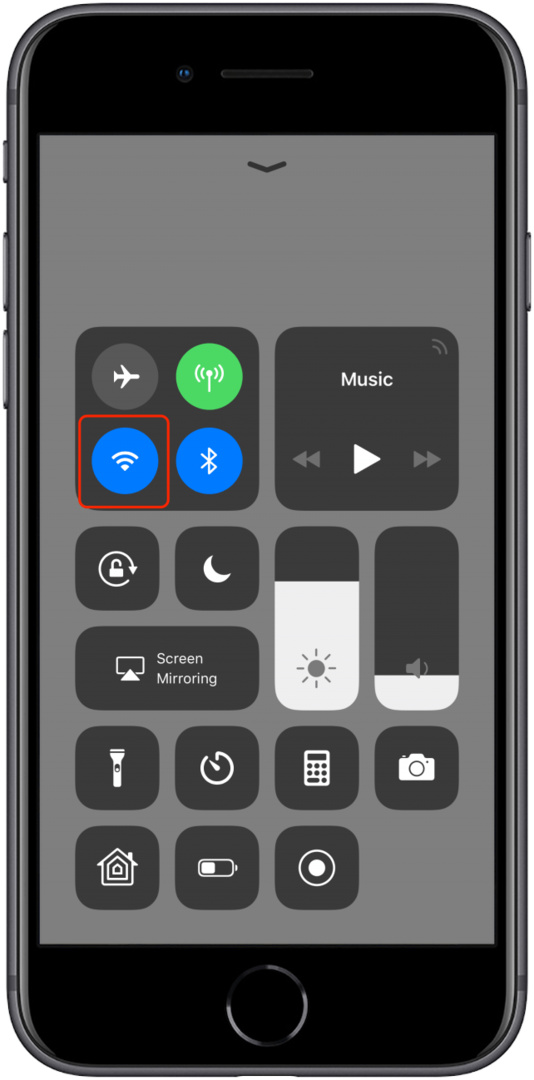
Bluetooth-kuvake
Wi-Fi-kuvakkeen oikealla puolella on Bluetooth-kuvake. Kun se on korostettu sinisenä, se tarkoittaa, että Bluetooth on päällä. Se ei kuitenkaan tarkoita, että olet yhteydessä laitteeseen, vaan sitä, että iPhonesi voi muodostaa laiteparin Asetukset-sovelluksen kautta. Voit ottaa Bluetoothin nopeasti käyttöön tai poistaa sen käytöstä napauttamalla Bluetooth-kuvaketta Ohjauskeskuksessa.
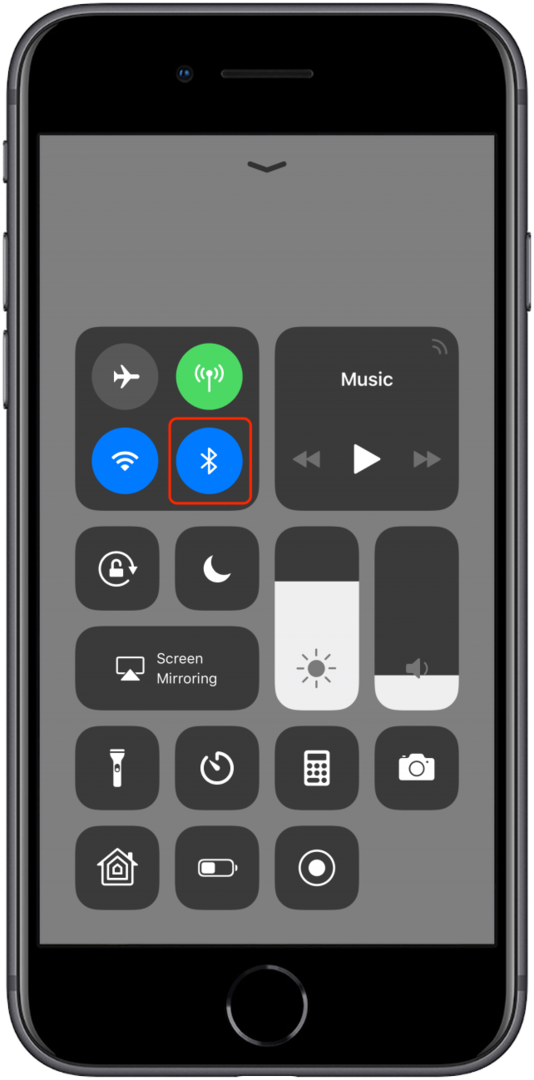
Tarkennuskuvake
Aiemmin Älä häiritse -tilaa edustaa nyt ohjauskeskuksen kuukuvake Tarkennustila iOS 15:ssä.
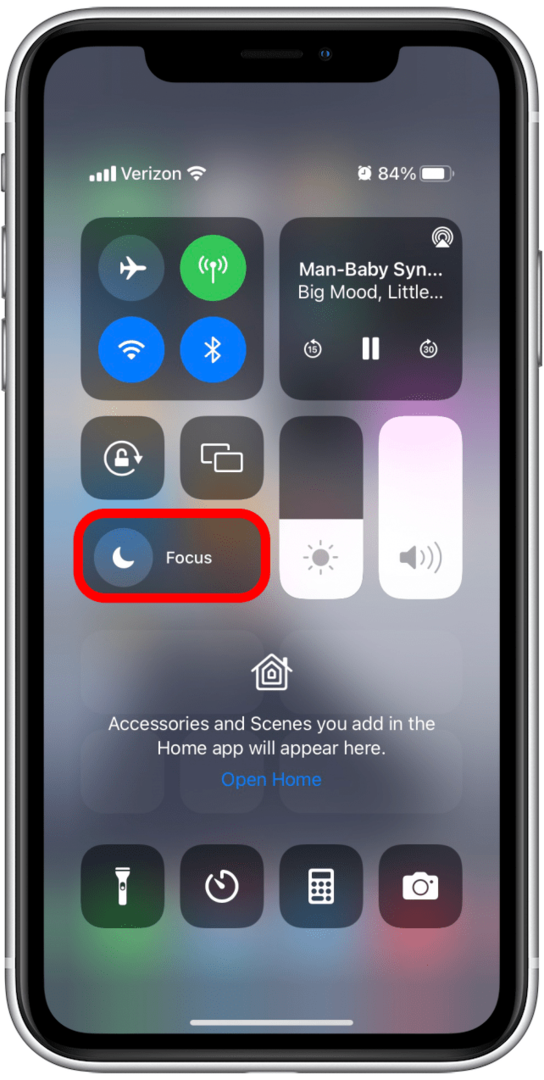
Kun nyt napautat tarkennuskuvaketta, näet luettelon erilaisista, konfiguroitavista tarkennustiloista: Älä häiritse -tila on edelleen edustaa puolikuu, työtä edustaa henkilökortti, autolla ajamista, henkilökohtaista rintakuvaa ja nukkumista sänky.
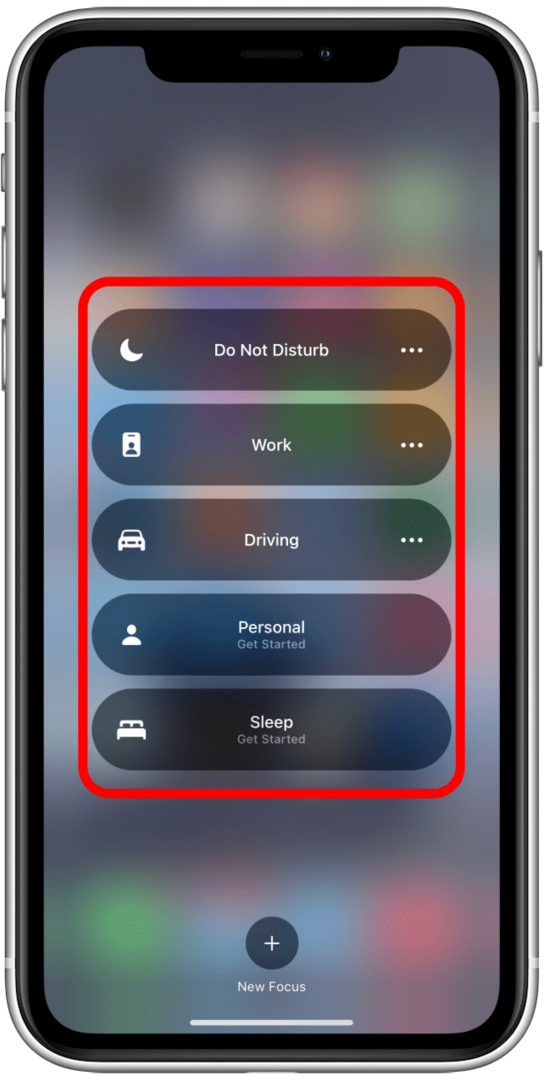
Kun jokin tarkennustila on aktivoitu, näet myös vastaavan kuvakkeen lukitusnäytössä ja aloitusnäytössä.
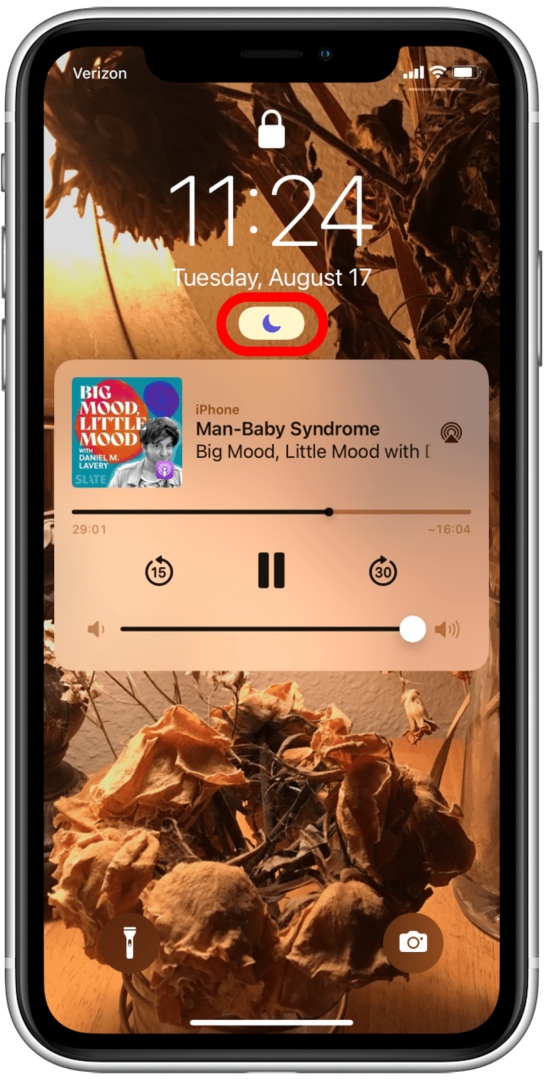
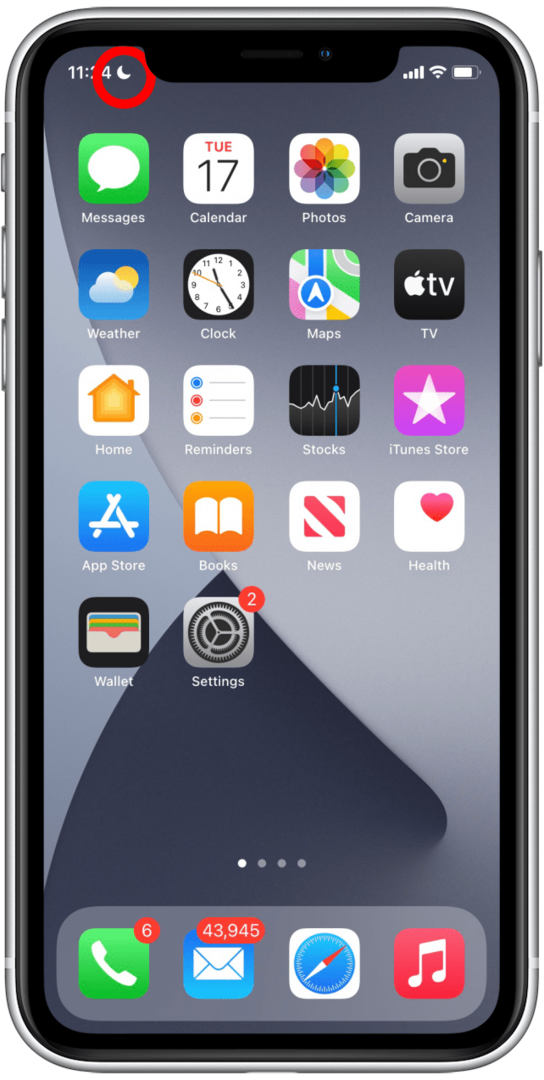
Kun tarkennustila on aktivoitu, tausta on valkoinen ja asianmukainen symboli on väritetty. Tarkennustilat voivat estää sinua häiriintymästä tietyissä tilanteissa Tarkennustilan asetuksissa luomiesi sääntöjen mukaisesti. Voit helposti ottaa tarkennustilan käyttöön tai poistaa sen käytöstä napauttamalla tätä kuvaketta Ohjauskeskuksessa. Haluat ehkä oppia kuinka määrittää erilaisia tarkennustiloja ennen niiden aktivointia.
Suuntauslukko Kuvake
Wi-Fi-kuvakkeen alla on lukkokuvake, jonka ympärillä on ympyrä. Kun tausta muuttuu valkoiseksi ja lukko ja nuoli punaisiksi, tämä tarkoittaa, että olet ottanut muotokuvan suuntauksen lukituksen käyttöön. Tämä tarkoittaa, että näyttösi ei käänny kyljelleen, kun käännät iPhonen kyljelleen. IPhone kääntää automaattisesti näytön suunnan vaaka- ja pystysuunnan välillä, jotta se sopii sinulle katsomassa sitä, mutta jos et jostain syystä halua tehdä niin, napauta tätä kuvaketta ottaaksesi Orientation käyttöön Lukko.
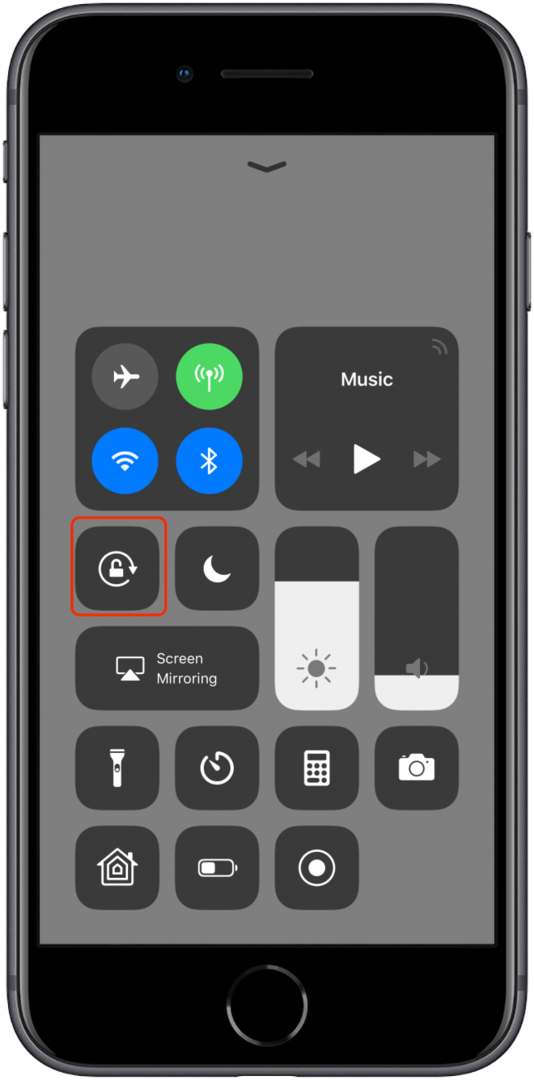
Näytön peilaus
iOS 15:ssä Screen Mirroring -kuvake on siirretty Orientation Lock -kuvakkeen oikealle puolelle, Tarkennustilan yläpuolelle. Sitä edustaa nyt yksi suorakulmio, joka peittää toisen osittain.
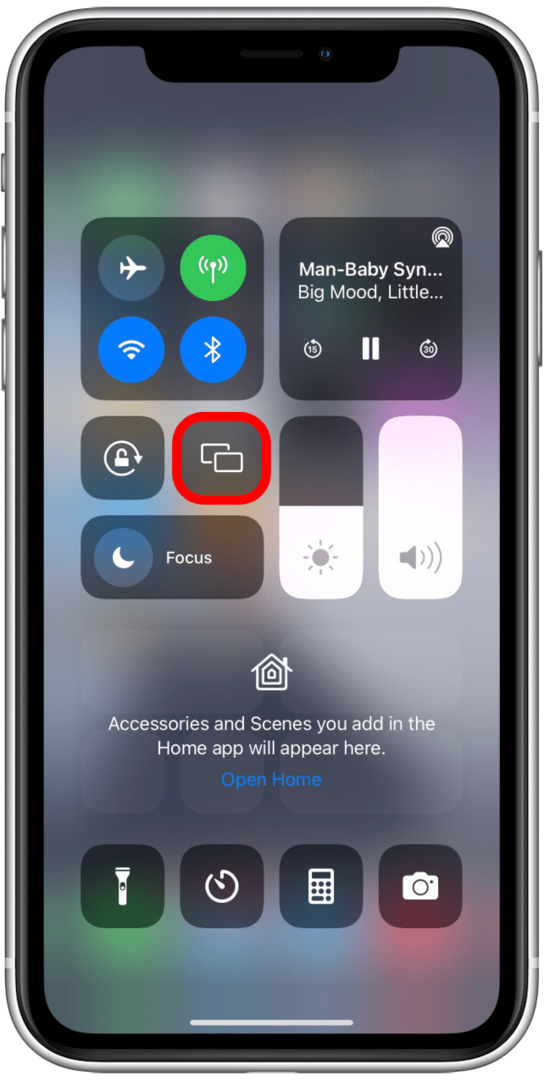
Kun napautat Näytön peilauskuvaketta, näet luettelon muista näytöistä, joihin voit peilata laitteesi näytön.
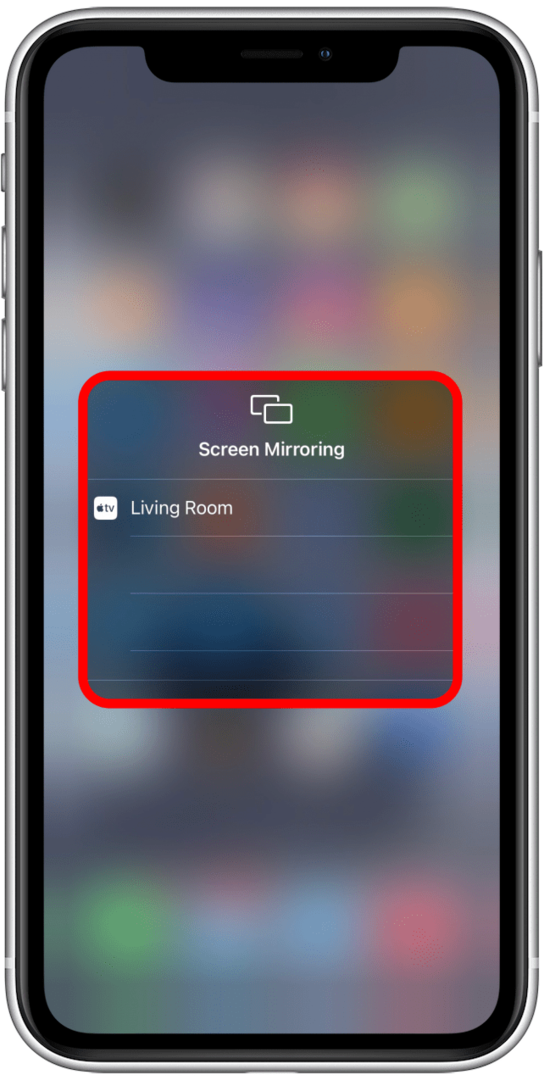
Bonusohjaimet: Verkkoasetusten kuvakkeet
Kun kosketat ja pidät painettuna mitä tahansa neljästä Ohjauskeskuksen verkkoasetuskortin kuvakkeesta, näkyviin tulee valikko, joka mahdollistaa voit sammuttaa tai ottaa käyttöön lentokonetilan lisäksi myös mobiilidatan, Wi-Fi: n, AirDropin, Bluetoothin ja henkilökohtaisen yhteyspisteesi.
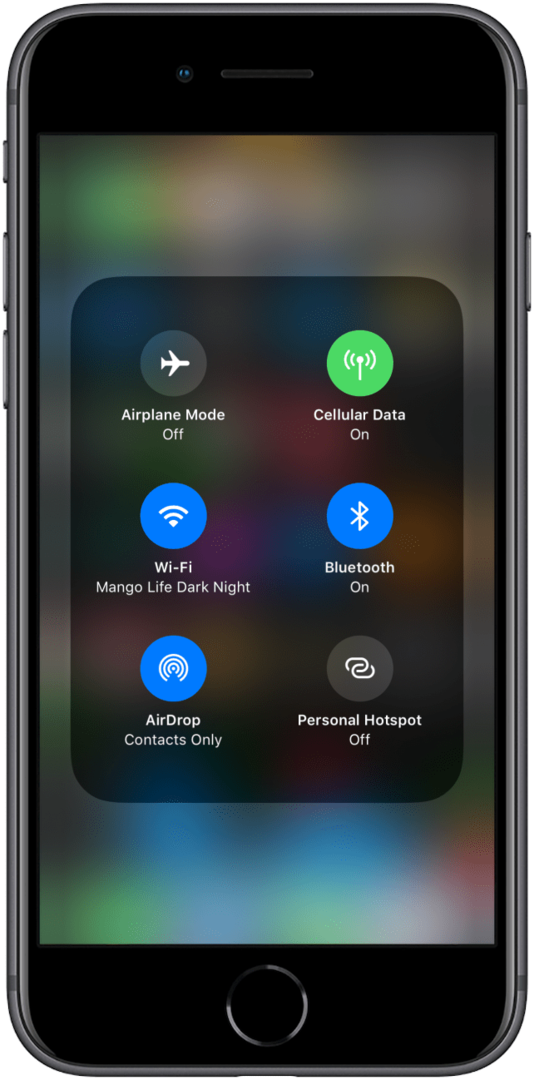
Tutustu ilmainen Päivän vihje saadaksesi lisää upeita Apple-laitteen opetusohjelmia. Seuraava, hallitse iPhonesi painikkeet ja portti entistä nopeampaan navigointiin!